Wir kennen das alle – wir starren auf ein Durcheinander von Zahlen in Google Sheets und wünschen uns, sie einfach zusammenzurechnen. Die SUMME-Funktion ist das Grundnahrungsmittel der Tabellenkalkulation, aber was, wenn man kein Formel-Profi ist? Hier kommt ChatGPT ins Spiel, dein KI-Seitenkick für Tabellenerfolg.
Hier der Clou: Während ChatGPT erklären kann, wie SUMME funktioniert, führen Tools wie Excelmatic diese Aufgaben automatisch für dich aus. Stell dir vor, du beschreibst, was du brauchst, in einfachem Deutsch – und deine Tabelle aktualisiert sich wie von Zauberhand, ohne dass du Formeln tippen musst.
Warum SUMME wichtig ist (und wie ChatGPT hilft)
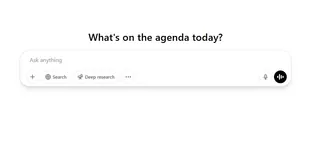
Die SUMME-Funktion macht die schwere Arbeit:
- Addiert Spalten mit Verkaufszahlen
- Berechnet Quartalsbudgets
- Fasst Umfrageergebnisse zusammen
Aber =SUMME(A1:A10) einzutippen, ist für Anfänger nicht immer intuitiv. Hier glänzt ChatGPT – wie ein geduldiger Tutor, der dir rund um die Uhr jeden Schritt erklärt.
Pro-Tipp: Excelmatic-Nutzer überspringen diese Lernphase komplett. Sag einfach „Addiere diese Verkaufszahlen“ und unsere KI übernimmt den Rest – inklusive dynamischer Updates bei Datenänderungen.

Dein ChatGPT-Cheat-Sheet für SUMME
1. Bereite dich vor
- Öffne Google Sheets (Datei > Neu > Google Tabellen)
- Fülle Zellen mit Testdaten (z. B. Zahlen in A1 bis A5)
2. Beschwöre ChatGPT
Gib folgende Aufforderung ein:
„Gib mir die exakte Formel, um die Zellen A1 bis A5 in Google Sheets zu addieren, und erkläre, wie man sie eingibt.“
Du erhältst:
- Klicke auf eine leere Zelle
- Tippe
=SUMME(A1:A5) - Drücke Enter
3. Steigere dich mit fortgeschrittenen Tricks
ChatGPT kann dir auch beibringen:
SUMMEWENNfür bedingte Summen (z. B. „Addiere nur Verkäufe über 100 €“)- Tabellenübergreifendes Summieren mit
=SUMME(Blatt1!A1, Blatt2!A1)
Aber hier kommt der Game-Changer: Excelmatic versteht solche Anfragen natürlich. Sag „Zeige die gesamten Q2-Verkäufe, wo die Region West ist“ – und die richtige SUMMEWENN-Formel wird automatisch erstellt.
Häufige SUMME-Fehler (und wie du sie vermeidest)
| Fehler | ChatGPT-Lösung | Excelmatic-Vorteil |
|---|---|---|
| Gleichheitszeichen (=) vergessen | „Beginne Formeln immer mit =“ | Keine Syntax zum Merken |
| Textzellen einbeziehen | „Stelle sicher, dass alle Zahlen enthalten“ | Erkennt numerische Daten automatisch |
| Falschen Bereich wählen | „Überprüfe deine Zellbezüge“ | Schlägt intelligente Bereiche vor |
Wann ChatGPT vs. spezialisierte Tools nutzen?
ChatGPT ist ideal für:
- Tabellenkonzepte lernen
- Formelerklärungen erhalten
- Fehler beheben
Aber für die eigentliche Arbeit liefern KI-Tabellen wie Excelmatic:
✅ Sofortige Formelgenerierung per Sprache/Text
✅ Automatische Updates bei Datenänderungen
✅ Integrierte Fehlervermeidung
Die Zukunft sind handsfreie Tabellen
Während ChatGPT dir beibringt, wie man fischt (äh, summiert), serviert Excelmatic den fertigen Fisch. Unsere Nutzer lieben Funktionen wie:
- „Hey Excelmatic, wie hoch ist unser Jahresumsatz?“ → Sofortige SUMME-Übersicht
- „Vergleiche monatliche Ausgaben“ → Automatisch generierte Tabellen mit bedingten Summen
Probier’s aus: Wenn du das nächste Mal Summen brauchst, frag dich – willst du die Formel lernen oder einfach das Ergebnis? Für Letzteres funktioniert die kostenlose Testversion von Excelmatic wie Magie.
Über den Autor
Als Growth Lead bei Excelmatic helfe ich Profis, Tabellenfrust loszuwerden. Unsere KI erklärt nicht nur Funktionen – sie ist die Funktion. Schreib mir auf LinkedIn für mehr zeitsparende Tricks!
P.S. Brauchst du mehr als Summen? Excelmatic kann alles – von Pivot-Tabellen bis zu Predictive Analytics – und das alles durch einfache Konversationen.






